ソニーウォークマンとAirPodsを接続すると爆音になる
SONY WALKMANとAirPodsを普通にBluetooth接続をすると何故だかイヤホンの音量が爆音になります、AirPodsの方では音量操作もできず慌ててしまいます。正直私もこの方法を見つけるまではどうして良いかわからず、音楽を聴くのを諦めたりしていました。
WALKMANの操作と設定の方法がわからないから、「これは機械の相性が悪いんだ」と諦めないといけないと思いこみますよね、私自身実際この症状が発生した時は、これはAppleとSONYの相性が悪いもんだと諦めていましたが、どうしても諦めきれず色々調べている内に「とても簡単な方法」で解決する方法がありましたので、その方法を簡単に説明させていただきたいと思います。
2ステップで解決します!
爆音対策は、たったの2ステップで解決します!
解決への作業はこちらです、飛ばして読みたい方専用リンク
現象【爆音】
普通にSONY WALKMANにAirPodsをBluetoothで繋ぐとAirPodsから、聞こえる音楽が爆音になります、しかもipodみたいに音量調節がAirPodsで出来るわけではありませんので、WALKMAN側の本体(NW-A50)、通常操作であれば音量キーが操作できるはずですが、WALKMAN側の設定をしていなければ音量キーを押してもコントロールができません。この状況はかなり焦る状況に陥り、何度か試して解決しなければ、私自身もういいやと言う諦めモードに入り放置していました。
うまく機能しないので、必然的にAppleAirPodsとSONYウォークマンのBluetoothは接続は出来るけど、操作はSONY WALKMAN専用のイヤホンで無ければ繋がらないんだと思い込んでしまうと思います。

AirPods(第三世代)
AirPods(第三世代)に乗り換えたので、繋ぎましたが問題なく利用できています(2023年3月22日)、下記設定で十分に聞こえましたのでチャレンジしてみてください。
また、この第3世代からイヤホンの付け根で、コントロールできるのですが、停止⏸️、再生▶️、スキップなどができるのですが、私の利用しているウォークマンでは、停止⏸️と再生▶️のみ機能する事が判明しています。iphoneなど操作する場合は下記Apple公式の通りなのですが、A-50などのウォークマンには、停止と再生しかできない状態です。
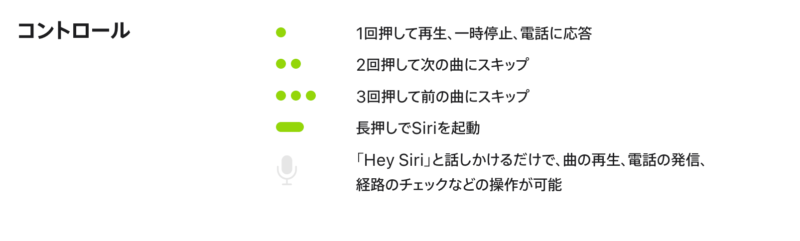

接続の気付き
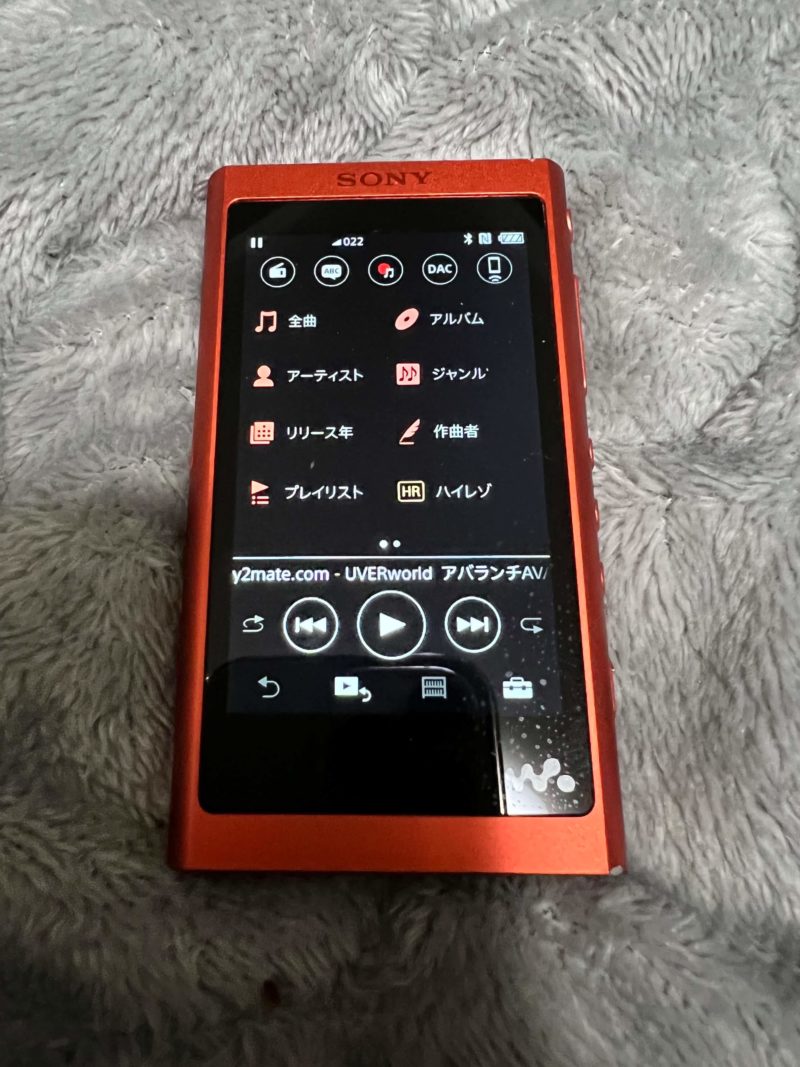
たまたま、Starbucksでコーヒーを飲んでいた時に対面にう座る女性が、NW-A55とAirPodsを繋いでるのを見て、あれ俺だけ爆音なのか?と思いながら有線接続ではなくAirPodsを繋げる方法があるんだと思い調べました。
最初の方はネット(Google先生)等で色々と調べていましたが、中々確信に当たる記事を見つけれずにいましたが、少しずつ調べては操作・設定を繰り返している内に、なんとなくこれではないか?と言う確信に迫り、試してみると爆音をコントロールする事ができましたので、この後簡単に説明させて頂きたいと思います。
設定手順は2つの操作
『手順は2つで終わります』
手順1
- [
] を選択して、 [設定] を選択し進みます(↓写真)

手順2
- 写真の通り[オーディオ機器接続設定] から[拡張方式を利用する]の□にチェックを入れるだけです(↓写真)

設定はこれだけ!
最後は、オーディオ機器接続/登録を選択で、繋ぎたいBluetooth機器の電源を入れ指定します。(↓写真)

AirPods(第3世代)を接続
AirPods(第3世代)を接続しても、Apple有線イヤホンを繋いだ場合と同様にリモコン操作はできません。早送り・停止・音量変更など試してみましたが、反応はなく簡単な表現で申し上げると、Bluetoothでただ繋いでいるだけと言った感じになりますので、イヤホンが壊れている訳ではありませんので安心ください。
ウォークマンに曲を入れるには
ウォークマンに曲を入れるには、いくつかの方法がありますので順番に説明していきたいと思います。
- Music Center for PCを使って音楽をウォークマンに転送する方法(Windows)
- Content Transferを使ってウォークマンに転送する方法(Mac)
- Windows Media Playerで音楽をウォークマンへ転送する方法(Windows)
- iTunesからウォークマンに音楽を入れる方法(Windows・Mac)
Music Center for PC
Music Center for PCとは、ウォークマンへの転送や楽曲の管理を行うためのソフトウェアになります、専用ページよりダウンロードしてお使いください。
- 最新版の「Music Center for PC」で動作確認を行なった機器は以下になります。
- USB-DAC出力の対応機器向けにASIO対応USBドライバーを提供しています。詳細は各機器のサポートサイトをご確認ください。
- ホームネットワーク機能とは、「Music Center for PC」からのコンテンツ転送、ならびに「Music Center for PC」をサーバーとして利用可能な機能を指します。
- 「Music Center for PC」はXperiaには対応していません。パソコンからXperiaへ曲を転送する方法はXperiaのサポート情報をご確認ください。
(Xperiaとパソコンの間の音楽転送方法)
Content Transferを使ってウォークマンに転送する
Content Transferを使ってウォークマンに転送する方法は、ソフトウェアダウンロードはこちらからダウンロードしてください。2022年9月29日Content Transfer(Windows)のダウンロードサービスは終了していますので、現在はMacのみになります。
Content Transfer は、音楽、ビデオ、写真、ポッドキャストのコンテンツをiTunesなどで管理しているお客様向けのファイル転送ソフトウェアです。
iTunesなどからContent Transferのウィンドウへファイルを直接ドラッグ&ドロップすることにより、自動的にウォークマンの最適なフォルダーへ転送します。
※ moraやiTunes Storeなどで購入した著作権保護されたファイルや歌詞の転送には対応しておりません。
ソニー公式:https://www.sony.jp/support/audiosoftware/contenttransfer/download/
Windows Media Playerで音楽をウォークマンへ転送
Windows Media Playerで音楽をウォークマンへ転送方法、Windowsパソコンに標準搭載されている「Windows Media Player」を使って、お持ちのオーディオCDから音楽を取り込み、ウォークマンへ転送することができます。
Music Center for PCやMedia Go、x-アプリなどのウォークマン向けソフトウェアがインストールされていないパソコン環境下でも、音楽や語学などのオーディオCDを取り込み・転送できるようになります。

iTunesからウォークマンに音楽を入れる
iTunesからウォークマンに音楽を入れる方法は、とても簡単ですiTunesの楽曲リストから転送したい楽曲を選択して、ウォークマンの[MUSIC]フォルダーにドラッグ&ドロップするだけです。
手順
- ウォークマンに同梱されているケーブルを使って、ウォークマンとパソコンを接続してください。
- ウォークマン接続したら、iTunesを起動します。
- Finderアイコン
 をクリックし、サイドバーにある「WALKMAN]-[MUSIC]の順番で選択して、[MUSIC]フォルダーを開きます。
をクリックし、サイドバーにある「WALKMAN]-[MUSIC]の順番で選択して、[MUSIC]フォルダーを開きます。 - iTunesから転送したい楽曲を選び、ウォークマンの[MUSIC]フォルダーにドラッグ&ドロップします。
これで曲をiTunesから、WALKMANにコピーできています、稀にできない場合はデスクトップに楽曲をダウンロードしてからWALKMANにドラッグしてみてください。
Bluetoothイヤホンでハイレゾの曲を聴きたい
SONY NW-50シリーズをお持ちの方は、間違いなくハイレゾを楽しみたくて、この機器を購入されていると思いますが、「有線ヘッドフォンではコードが邪魔ですよね」、また、持っているAirPodsでBluetoothで聴きたいと思っている方は沢山おられると思います。そしてこの爆音が嫌で接続を諦めた方も沢山おられるのではないでしょうか?
そんな私も最初の頃は、細かく調べる時間もなくBluetoothでの接続を諦め半年ぐらいは有線で使用をしていましたが、ある日スターバックスで素敵な女性が私の目の前で、NW-A55を片手にイヤホンはAirPods Proで音楽を聴いているのを見て、「衝撃を受けました」、心の中でやっぱり繋げれるんだと思いながらも、実はスマホにAirPods Proを繋いでいるのでは?と考えたりしていたのですが、どうやら本体側で選曲等操作をしているのを見て確信しました。
これは、何か設定方法があるんだ!と・・・
SONY NW-A55スペック
容量:16GB
Bluetooth機能:
・通信方式 : Bluetooth標準規格 Ver 4.2 *6
・使用周波数帯域 : 2.4 GHz帯 (2.4000 GHz – 2.4835 GHz)
・変調方式 : FHSS
・対応Bluetoothプロファイル *7
– A2DP (Advanced Audio Distribution Profile)
– AVRCP (Audio Video Remote Control Profile)
・対応コーデック *8 (送信) : SBC *9 , LDAC, aptX, aptX HD
・対応コーデック *8 (受信) : SBC *9 , LDAC, AAC
・ダイレクト録音、USB DAC機能
・デジタルアンプ:S-Master HX
その他詳細は、SONYメーカーホームページのこちらを参照ください
最後にBluetoothのペアリングで終了
最後は、皆さんが慣れているペアリング作業になります、AirPodsなどを選択しBluetooth接続を指定します。(↓写真)
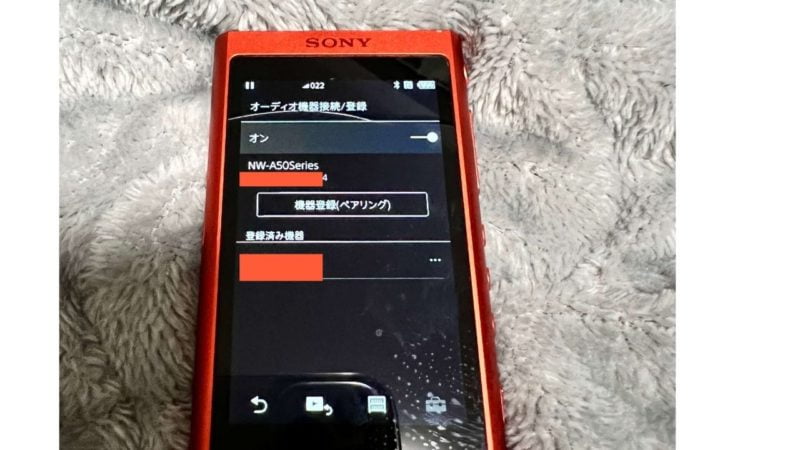
これで音量調整が可能になります!
IPodクラシックの音質も好きですが、やはりSONY WALKMANですよね、このクオリティを体験すると他の機器を使えなくなりますね、今ならメルカリなどの中古市場でも、上手く見つければ程度の良い物で10,000円以下で見つける事も可能ですので、購入を検討されている方はメルカリなどで探すと良い機体に会えるかもしれません。
スマホのハイスペック化でスマホで音楽を聞く人も増えたと思いますが、私は音楽とスマホは区別して利用しています。
Apple AirPods(第3世代)
Apple AirPods(第3世代)との接続は、Apple AirPods(第1世代)より楽になり、イヤホン側で停止などもできるようになっています。使いやすさで言えばApple AirPods(第3世代)との連携が一番使いやすいと実感しています。
SONY ウォークマンの歴史
SONY ウォークマンは、1979年に初めて発売されたポータブル音楽プレーヤーです。当初はカセットテープを使用しており、その後CDやMD、デジタルオーディオプレーヤーなどにも展開されました。ウォークマンは、音楽を外出先で手軽に聴くことができることから、多くの人々に愛され、世界中で大ヒットしました。
以下は、主なSONY ウォークマンの歴史の節目です。
- 1979年:初代ウォークマン「TPS-L2」が発売される。当初はカセットテープを使用していた。
- 1984年:ウォークマンが累計1億台を販売。
- 1986年:初代CDウォークマン「D-50」が発売される。
- 1992年:初代MDウォークマン「MZ-1」が発売される。
- 1999年:初代デジタルオーディオプレーヤー「NW-MS7」が発売される。
- 2001年:初代ハードディスク搭載ウォークマン「NW-HD1」が発売される。
- 2004年:ウォークマンが累計2億台を販売。
- 2007年:初代フラッシュメモリ搭載ウォークマン「NW-A800シリーズ」が発売される。
- 2010年:初代ウォークマン搭載スマートフォン「Xperia X10」が発売される。
- 2015年:初代ハイレゾ対応ウォークマン「NW-ZX2」が発売される。
- 2019年:ウォークマンが累計4億台を販売。
これまでに、様々なウォークマンが発売されてきましたが、その歴史とともに、音楽を手軽に楽しむことができるポータブル音楽プレーヤーとして、多くの人々に愛され続けています。
【参考】ハイレゾ音源とは
ハイレゾリューションオーディオ (英: High-Resolution Audio) とは、CD-DAのサンプリングパラメータ(44.1 kHz, 16bit)よりもレゾリューションが高い(デジタル)オーディオのこと[1]。略して「ハイレゾオーディオ」、「ハイレゾ音源」または単に「ハイレゾ」と呼ばれることもある(高分解音質・高解像度音質)。広義には人間の聴覚の性能を超えるスペックのオーディオを指す。(wiki参照)
wiki参照:https://ja.wikipedia.org/wiki/
ウォークマンの最上位
ウォークマンの最上位に当たるモデルが、このNW-ZX707になります。このモデルはハイレゾ再生対応の高性能フルデジタルアンプ「S-Master HX」搭載されていますので、小音量から大音量までディテールを維持した高音質を実現し、迫力ある低音のエネルギー感やスピード感とともに、繊細な空気感までリアルに再現。心震える臨場感で体感できるモデルになります。
「DSDリマスタリングエンジン」、「DSEE Ultimate」搭載、DSDリマスタリングエンジン搭載で、ソニー独自のアルゴリズムにより元のデータの情報量を損なわず、すべてのPCM音源を11.2MHz相当のDSD信号に変換。また、膨大な楽曲データを学習しているAI(人工知能)技術により、リアルタイムに楽曲の情景を分析し、最適にハイレゾ級高音質にアップスケーリングする「DSEE Ultimate」を搭載。ビットを拡張しサンプリング周波数を高め、最大192kHz/32bit相当まで拡張。AI技術を用いることで曲を自動で判別、微細な音の再現性を向上。またAIアルゴリズムの進化により、CD音質相当音源(44.1kHzおよび48kHz/16bit)のアップスケーリング性能も高めています。有線接続時やW.ミュージックアプリ使用時に加え、ワイヤレス接続時、ストリーミングサービス使用時にも対応。あらゆる音源を微細音を再現したハイレゾ級高音質で楽しむことができます。
[navi_list name=”ガジェット” type=”default” bold=”0″ arrow=”0″]


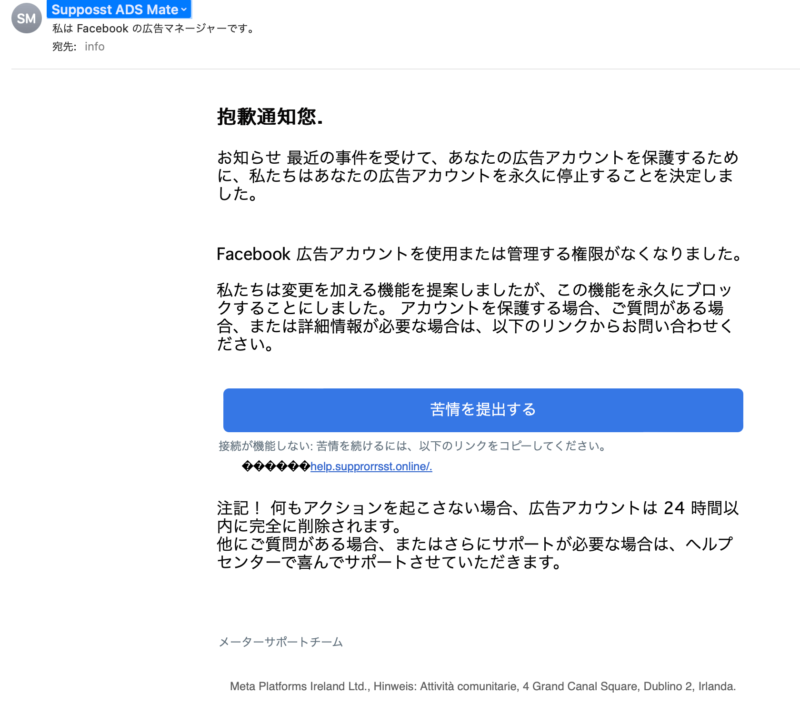
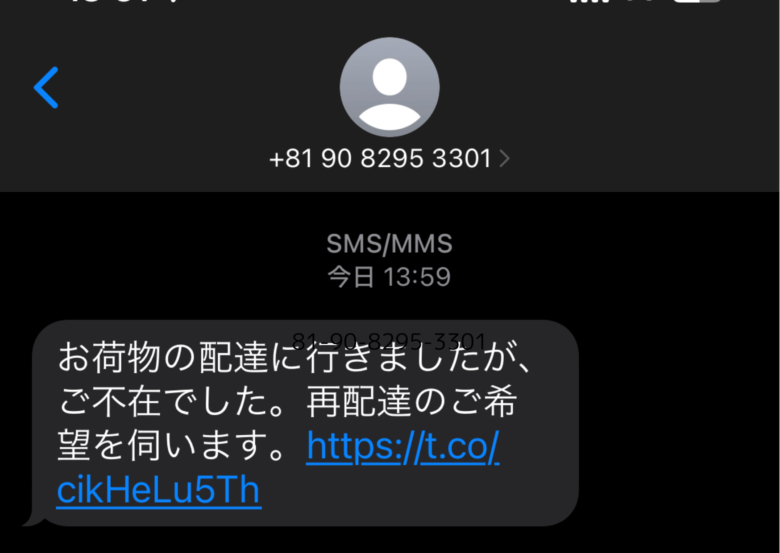
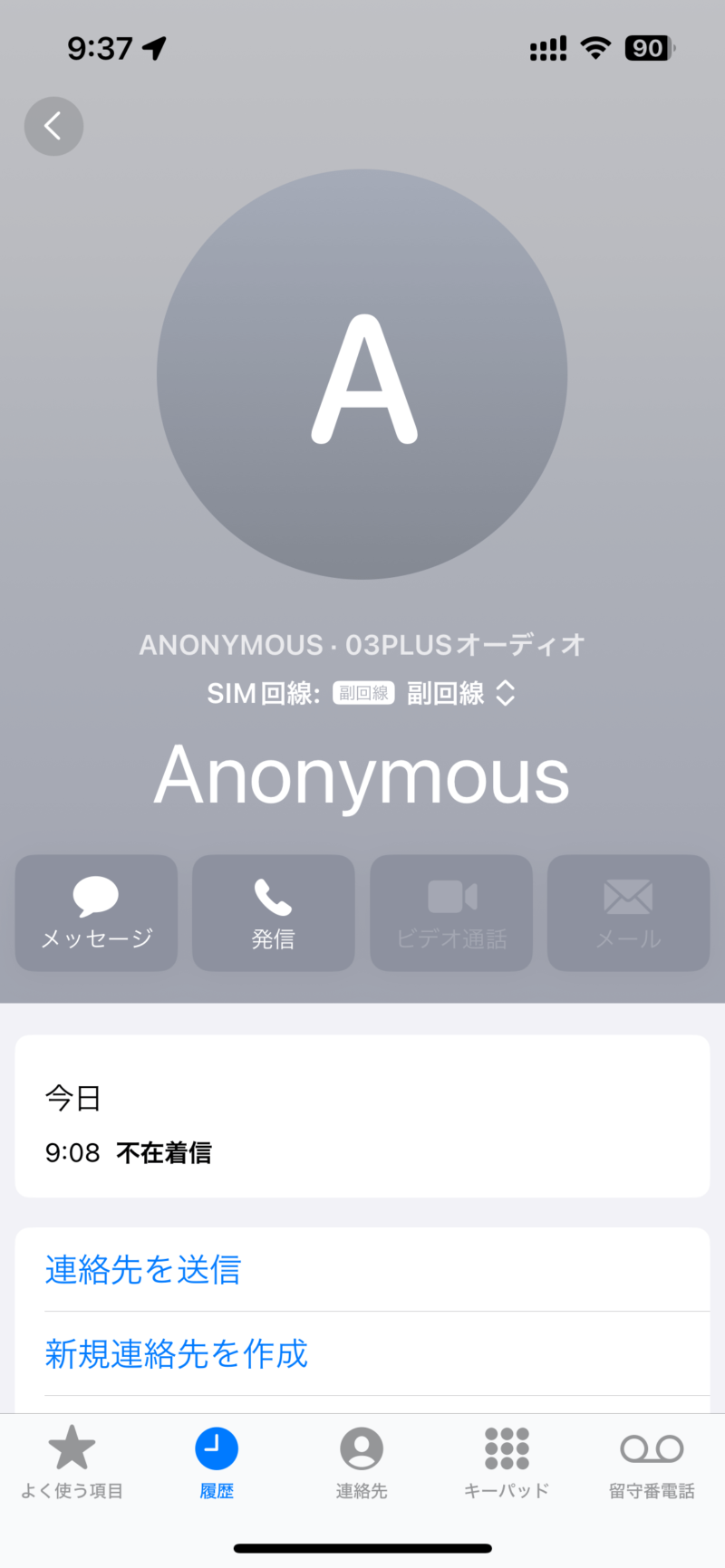




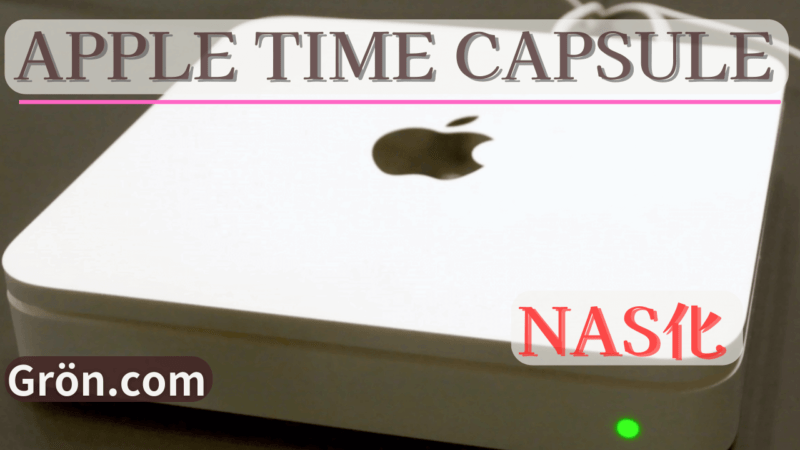

コメント